新着記事をみる
人気記事をみる
質疑応答をみる

よし様 申し訳ありません、iPadは、DisplayLinkに非対応です。 i…
ipadでDisplayLinkを使用する方法は、どのような方法になりますか? …

よる様 いえいえ、おぉついに試座されたんですね。 なんと、クッションを含まない…
よし様 申し訳ありません、iPadは、DisplayLinkに非対応です。 i…
ipadでDisplayLinkを使用する方法は、どのような方法になりますか? …
よる様 いえいえ、おぉついに試座されたんですね。 なんと、クッションを含まない…

Apple製品はモデルによりGPU(画像処理装置)が決まっており、後から変更できない。
GPUの性能によって処理できる画像出力数に限界があるため、外部ディスプレイの接続数に制限がかけられている。
特にiMac、MacBook AirやProのM1〜3シリーズは、外部モニターのサポート台数が「1台」なので、デュアルモニター以上で利用したい方はお困りのはず。
※.iPadおよびiPhoneは非対応
\12月1日 23:59まで/
\12月1日 23:59まで/


Macはモデルごとに、外部ディスプレイのサポート台数が決められている。
サポート台数とは、Macとモニターを直接繋いだ場合に出力できる画面数のこと。
制限以上にモニター出力するには、DisplayLinkに対応した拡張デバイスが必要だ。
| 製品名 | 外部モニター最大出力数 |
|---|---|
| iMac M1/M3/M4 | 1台 最大6K 60Hz×1 |
| MacBook Air M1/M2 | |
| MacBook Pro M1/M2 | |
| MacBook Air M3 | 通常1台 最大6K 60Hz クラムシェルモード 2台 5K 60Hz×2 |
| MacBook Pro M3 | |
| iMac M4上位モデル | 2台 6K 60Hz×2 |
| MacBook Air M4 | |
| MacBook Pro M4 | |
| MacBook Pro M1 Pro/M2 Pro M3 Pro/M4 Pro | |
| MacBook Pro M1 Max | 3台 6K 60Hz×3 |
| MacBook Pro M2 Max/M3 Max M4 Max | 4台 6K 60Hz×3 4K 144Hz×1 |
| Mac mini M1/M2 | 2台 6K 60Hz×1台 5K 60Hzまたは4K 60Hz×1台 |
| Mac mini M2 Pro | 3台 6K 60Hz×2 4K 60Hz×1 |
| Mac mini M4 | 3台 6K 60Hz×2 5K 60Hzまたは4K 60Hz×1台 |
| Mac mini M4 Pro | 3台 6K 60Hz×3 |
| Mac Studio M1 Max M1 Ultra M2 Max M4 Max | 5台 6K 60Hz×4 4K 60Hz×1 |
| Mac Studio M2 Ultra M3 Ultra | 最大8台 8K 60Hz×3台 6K 60Hz×6台 4K 60Hz×8台 |
| Mac Pro M2 Ultra | 最大8台 8K 60Hz×3台 6K 60Hz×6台 4K 60Hz×8台 |
3台以上出力できるモデルであれば、おそらく拡張デバイスは必要ないだろう。
2台以下のモデルでトリプルモニター以上にしたい方は、以下のDisplayLinkの解説をどうぞ。
※.iPadなどのタブレットおよびモバイル端末は非対応


DisplayLinkとは、 デスクトップ画面を拡張する技術のこと。
主に拡張デバイスのアダプタとドッキングステーションに搭載されている。
さらにmacOSで使用するには、専用アプリ「DisplayLink Manager」 のダウンロードが必要だ。
以前は、Synaptics社とPlugable社から別々にアプリを提供していたが、現在は統一されている。
そのため、Synapticsの公式サイトからダウンロードすればOK。
Synapticsは、DisplayLink技術の開発元の会社。
参考:公式サイト
Plugableは、SynapticsからDisplayLinkチップの供給を受け、自社製品に組み込んで販売している会社。
参考:公式サイト


Apple製品は、DisplayLink非対応の拡張デバイスだと、画面の出力台数を増やせない。
例えば、上記のドッキングステーションは画面出力ポートは4つ搭載されているが、モニターと接続しても元々の外部モニター出力数以上は映らないということ。
Windowsであれば、製品スペック通り2〜3台出力できるのだが、Apple製品だとただのハブになってしまうのだ。
拡張デバイスはとても高価なので、画面の出力数を増やしたいなら必ずDisplayLink対応製品を選ぼう。


数千円から販売されているハブにも映像出力に対応した製品はある。
しかしハブは、基本的にDisplayLink非対応なので、Apple製品の画面出力数を増やすことはできない。
つまり変換ポートになるだけだ。



2024年7月時点で探した限りだとなかったけど、今後販売されるかもしれないけどね
拡張デバイスの接続方法①


Mac→1台目のモニター×Mac→拡張デバイス→2台目以降のモニター。
こちらが一般的(Mac側のポートを2つ利用)であり、どんなモニターとも接続できる方法だ。
1台のモニターをMacと直接繋げる理由は後述している。
拡張デバイスの接続方法②


Mac→1台目のモニター→拡張デバイス→2台目以降のモニター。
この方法ならMac側のポートを減らさずに接続(1ポートで済む)できるメリットがある。
ただし、1台目のモニターにUSB-Cの入力ポートが搭載されている条件あり。


大半のモニターはUSB-Cの入力ポートは1つしか搭載されていないため、Macと1台目のモニターはUSB-C to HDMIケーブルまたはUSB-C toDisplayPortケーブルで接続しよう。
そして余ったモニター側USB-Cポートに拡張デバイスを接続するのがシンプルである。



もちろん変換コネクタやアダプタを駆使すれば、接続方法はいかようにもできるけど、よくわからない方は上の方法がおすすめだよ


HDCPとは、デジタルコンテンツのコピー防止機能のこと。
例えば、NetflixなどのVODサービスや一部のゲーム、Blu-rayやDVD再生などはHDCPで保護されている。
そのため、DisplayLink対応の拡張デバイスを経由して、モニターと接続すると、一部のコンテンツを表示できない。
通常パソコンやスマホ、タブレットは、HDCPに対応しているため、動画配信サービスなども視聴できる。
しかしDisplayLink自体がHDCP非対応なので、拡張した画面でのHDCPで保護されたコンテンツは不具合が発生してしまう。


Macと直接繋いだモニターであれば、HDCPに対応できる。
そのため、1台は直繋ぎし、2台目以降のモニターを拡張デバイスで接続しよう。


Synaptics公式サイトから「macOS用」を選択。


ダウンロードをクリック。


使用許諾契約書の許可を受け入れるをクリックすると、アプリのダウンロードが開始される。
その後のインストールまでの流れは割愛。


インストール後、拡張画面での画面収録の使用を許可しよう。
これでスクショなども自由に行える。


設定画面に移行できなかった場合は
システム設定>プライバシーとセキュリティ>画面収録とシステムオーディオ録音をクリックすると設定できる。


| 項目 | 内容 |
|---|---|
| Automattic app startup | 電源起動時にアプリが立ち上がる |
| Additional HiDPI modes | 高解像度表示モードを有効にする |
| Apple Watch unlock | Apple Watchを使ってMacを解除できる |
| f.lux app support(Beta) | 「f.lux」という色温度調整アプリとの互換性を有効にする |
| System sleep in display-closed mode | ノートパソコンの蓋を閉じた時、システムをスリープ状態にするかの設定 |
アプリを起動させると、設定画面に移る。
一番上はチェック推奨、そのほかは用途に応じてチェックしよう。


DisplayLinkに対応している拡張デバイスは、アダプタとドッキングステーションの2種類ある。
昨今のMac製品は4K 60Hz以上が基準なので、対応解像度を間違えないようにしよう。
拡張デバイスのスペックの見方だが、画面出力数が2台となっていたら、元から出力できる外部モニター数が1台なら+1台となり、合計で2台ということ。
拡張アダプタの接続方法①


拡張アダプタの接続方法②


Mac側と拡張アダプタの接続は前半で解説したとおり2パターンある。
また1台目のモニターをMacと直接繋げる理由もHDCPに対応させる方法で解説したとおりだ。
注意点は、4K 60Hz出力に対応している製品を選ぶこと。
ほとんどの製品は、4K 30HzまたはフルHDまでしか対応していないので間違えないように。
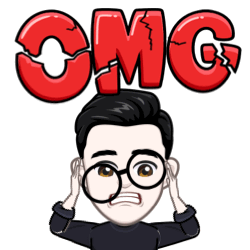
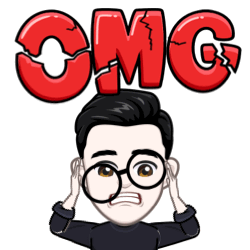
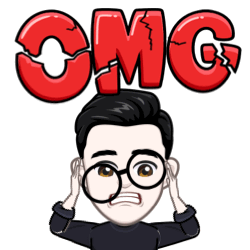
あとアダプタはDisplayLink非対応の製品が多いから、そこも気をつけて。
| 製品名 | 標準の画面出力台数 ↓ アダプタ拡張後の最大画面出力数 |
|---|---|
| iMac M1/M3/M4 | 1台 ↓ 2台 |
| MacBook Air M1/M2 | |
| MacBook Pro M1/M2 | |
| MacBook Air M3 | 通常1台 クラムシェルモード 2台 ↓ 2〜3台 |
| MacBook Pro M3 | |
| iMac M4上位モデル | 2台 ↓ 3台 |
| MacBook Air M4 | |
| MacBook Pro M4 | |
| MacBook Pro M1 Pro/M2 Pro M3 Pro/M4 Pro | |
| MacBook Pro M1 Max | 3台 ↓ 4台 |
| MacBook Pro M2 Max/M3 Max M4 Max | 4台 ↓ 5台 |
| Mac mini M1/M2 | 2台 ↓ 3台 |
| Mac mini M2 Pro/M4/M4 Pro | 3台 ↓ 4台 |
| Mac Studio M1 Max M1 Ultra M2 Max | 5台 ↓ 6台 |
| Mac Studio M2 Ultra M3 Ultra | 7台(最大8台) ↓ 8〜9台 |
| Mac Pro M2 Ultra | 8台 ↓ 9台 |
拡張台数に「〜幅〜」があるものは、本体側のポート数を考慮している。
ハブなどでポート数を拡張すれば、デフォルトの画面出力数より最大で+2台可能ということ。
拡張アダプタの接続方法①


拡張アダプタの接続方法②


ドッキングステーションもMacとモニターを必ず1台は直接繋ごう。
選ぶ際の注意点は、DisplayLink対応製品を選ぶこと。
多くのブログやYouTubeで紹介されているCalDigit TS4は非対応なので注意。
そのほかAnker製品も非対応モデルが混在しているため、気をつけよう。
| 製品名 | 標準の画面出力台数 ↓ DS拡張後の最大画面出力数 |
|---|---|
| iMac M1/M3/M4 | 1台 ↓ 3台 |
| MacBook Air M1/M2 | |
| MacBook Pro M1/M2 | |
| MacBook Air M3 | 通常1台 クラムシェルモード 2台 ↓ 3〜4台 |
| MacBook Pro M3 | |
| iMac M4上位モデル | 2台 ↓ 4台 |
| MacBook Air M4 | |
| MacBook Pro M4 | |
| MacBook Pro M1 Pro/M2 Pro M3 Pro/M4 Pro | |
| MacBook Pro M1 Max | 3台 ↓ 5台 |
| MacBook Pro M2 Max/M3 Max M4 Max | 4台 ↓ 6台 |
| Mac mini M1/M2 | 2台 ↓ 4台 |
| Mac mini M2 Pro/M4/M4 Pro | 3台 ↓ 5台 |
| Mac Studio M1 Max M1 Ultra M2 Max | 5台 ↓ 7台 |
| Mac Studio M2 Ultra M3 Ultra | 7台(最大8台) ↓ 8〜9台 |
| Mac Pro M2 Ultra | 8台 ↓ 9〜10台 |
ここではおすすめ製品を4つ紹介する。
価格と拡張ポートの種類から選べば問題ない。


モデル:Plugable
USBC-6950M
接続コネクタ:USB-C
変換ポート:HDMI×2
画面出力数
4K 60Hz×2台
参考価格:13,980円
保証期間:2年間
利用者の口コミをみる
DisplayLink対応の2大ブランドのうちの1つ「Plugable」のもの。
元の画面出力数+2台=合計3台以上に対応している。
変換にはHDMIケーブルが必要になるので、以下の記事からお持ちのMacのスペックにあったものを選ぼう。
関連記事
| Plugable | Anker |
|---|---|
  |   |
| 15ポート/60W給電 | 10ポート/100W給電 |
| BenQ | TobenONE |
|---|---|
  |   |
| 13ポート/100W給電 | 18ポート/96W給電 |
Plugable以外は100W給電に対応しているため、MacBook Pro 16インチ以外のノートパソコンなら充電しながらの利用も可能だ。
特にこだわりがなければ、Ankerのドッキングステーションがコスパが良いと思う。
それぞれのモデルは以下で詳しく解説している。
参考:Macにおすすめのドッキングステーション 4選
モニター側が対応していれば使用可能。
できる。
例えば、拡張アダプタ(2台)+ドッキングステーション(3台)であれば、合計5台の出力が可能。
おそらく拡張デバイスのリフレッシュレート(1秒間の画面書換)が30Hz(30回)に制限されている。
一般的に60Hz(60回)が標準とされているため、当サイトで紹介した製品以外を検討するなら、商品説明をよく確認しよう。
DisplayLinkはHDCPに非対応なので、拡張画面では再生できない。
最新のPlayStationやXboxなどのゲーム機もHDCPで保護されているため、拡張画面で使用不可。
Blu-rayプレイヤーやDVDプレイヤーもHDCPで保護されているため、拡張画面で再生不可。
最近のプロジェクターもHDCP対応が普及してきたため、製品により、再生できない。
以上、Apple製品で外部ディスプレイの出力台数を増やす方法を解説した。
画面の出力台数を増やすには、パソコン(出力側)とDisplayLinkに対応したアダプタまたはドッキングステーションを経由させてモニター(入力側)と接続しよう。
まだまだDisplayLink非対応製品の方が圧倒的に多いため、商品説明は必ず確認すること。
当記事で紹介したDisplayLink対応製品 5選


モデル:Plugable
USBC-6950M
接続コネクタ:USB-C
変換ポート:HDMI×2
画面出力数
4K 60Hz×2台
参考価格:13,980円
保証期間:2年間
利用者の口コミをみる
身長180cm以上におすすめ↑
身長195cm以下の万人向け↓
※.Amazonギフトカードキャンペーンにエントリー後、20,000円以上購入で700ポイント還元されるので買い物前に必ずやっておこう。
セール期間|12月1日 23:59まで!!


この記事が気に入ったら
フォローしてね!
質問や気になる点はこちらからどうぞ
コメント一覧 (2件)
ipadでDisplayLinkを使用する方法は、どのような方法になりますか?
ダウンロードページでも、DisplayLinkのダウンロードができず・・・
ご確認お願いいたします
よし様
申し訳ありません、iPadは、DisplayLinkに非対応です。
iPadOSにサードパーティのドライバーをインストールできないためです。
先ほど記事を修正しました。
ご指摘ありがとうございます。
※日本語が含まれていないコメントは投稿できません。(スパム対策)